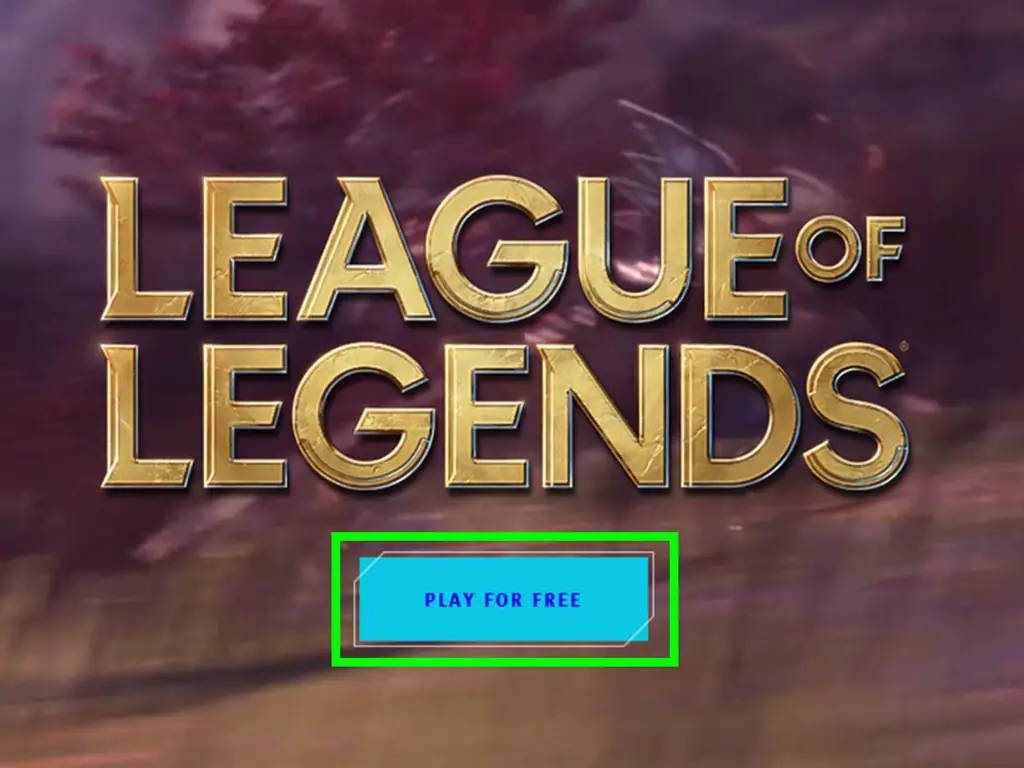League of Legends - очень популярная игра, предназначенная для работы на широком спектре компьютерного оборудования. Хотя это позволяет разным людям играть в нее, с другой стороны, проблемы с оборудованием могут вызвать проблемы с игрой. Если League of Legends часто дает сбой, вы можете попытаться исправить это несколькими разными способами, от обновления драйверов до восстановления файлов игры.
Шаги
Метод 1 из 3: устранение сбоев в игре
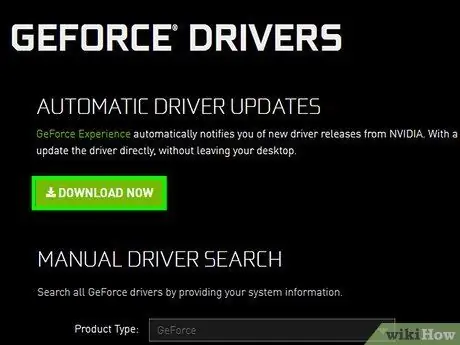
Шаг 1. Обновите драйверы видеокарты
Драйверы видеокарты - это программное обеспечение, которое позволяет вашей видеокарте работать с вашим компьютером. Если ваши драйверы не обновлены, они могут вызывать сбой игры. Обновление драйверов также может привести к увеличению производительности во время игры.
- Если вы не знаете производителя своей видеокарты, нажмите ⊞ Win + R и введите dxdiag. Вы можете найти производителя на вкладке «Дисплей».
-
Посетите веб-сайт производителя, чтобы автоматически определить вашу карту и загрузить необходимые драйверы.
- NVIDIA
- AMD
- Intel
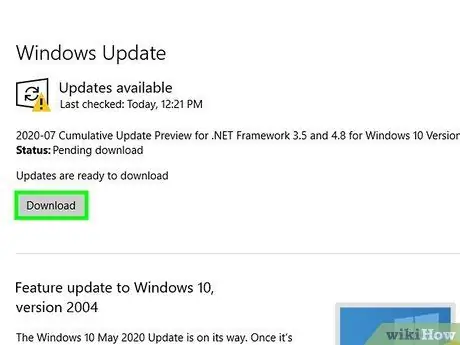
Шаг 2. Установите все обновления Windows
Обновления Windows могут исправить проблемы с DirectX или другими файлами операционной системы. Обновление Windows в любом случае обычно делает вашу систему более безопасной и стабильной, поэтому рекомендуется поддерживать ее в актуальном состоянии.
Щелкните здесь, чтобы получить подробные инструкции по обновлению Windows
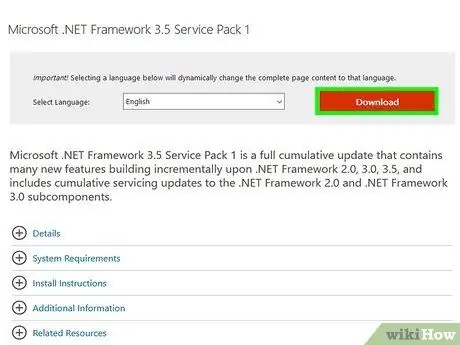
Шаг 3. Установите. Net Framework
Это программная библиотека от Microsoft, необходимая для League of Legends. Установка версии 3.5 вручную может снова запустить League of Legends. Даже если у вас установлена 4.0, вам все равно может потребоваться установить 3.5.
Вы можете скачать. Net 3.5 здесь

Шаг 4. Воспользуйтесь инструментом восстановления League of Legends, чтобы восстановить файлы игры
League of Legends включает в себя инструмент, который восстановит ваши игровые файлы, потенциально исправляя проблемы с поврежденными файлами.
- Откройте программу запуска League of Legends.
- Нажмите кнопку в виде шестеренки, чтобы открыть меню настроек.
- Нажмите кнопку «Восстановить». Процесс ремонта займет около 30-60 минут.
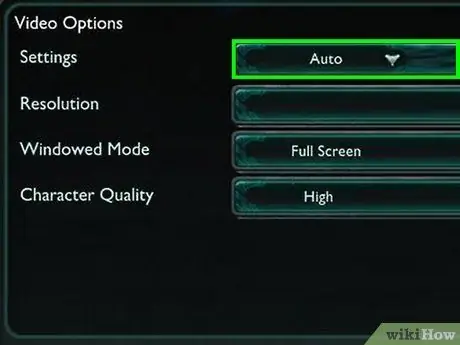
Шаг 5. Уменьшите внутриигровые настройки
Если вы установили слишком высокие настройки графики в игре, вы можете перегружать свое оборудование и вызывать сбой игры. Попробуйте снизить все настройки до минимума и посмотрите, станет ли ваша игра стабильной. Если это так, вы можете начать повышать настройки одну за другой, пока не найдете хороший баланс между стабильностью и графическими эффектами.
- Вы можете найти настройки видео, открыв меню «Параметры» во время игры и нажав кнопку «Видео».
- Если вы не можете получить доступ к настройкам графики, потому что ваша игра не запускается, вы можете загрузить созданный фанатами инструмент, который позволит вам изменять настройки League of Legends вне игры.
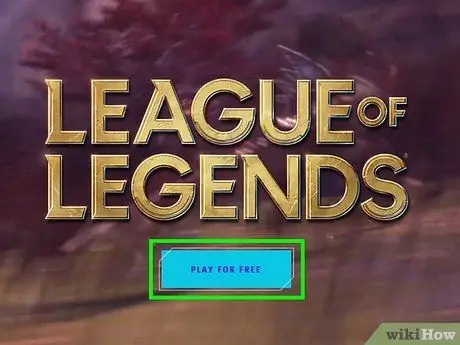
Шаг 6. Переустановите Windows и League of Legends
Игра может вылетать из-за вируса или другого вредоносного ПО. Иногда самый простой способ решить такие проблемы - стереть все начисто и начать заново. Если у вас есть резервные копии важных данных, вы можете выполнить весь процесс чуть более чем за час.
- Щелкните здесь, чтобы получить инструкции по установке Windows 7.
- Щелкните здесь, чтобы получить инструкции по установке Windows 8.
- Щелкните ее, чтобы получить инструкции по установке Windows Vista.
Метод 2 из 3: исправление черного экрана
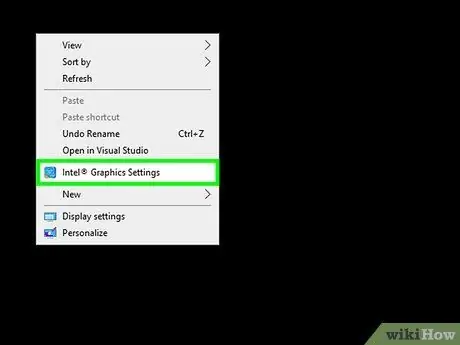
Шаг 1. Откройте панель управления видеокартой
Наиболее вероятная причина появления черного экрана - плохие настройки антиалиасинга для вашей видеокарты.
Вы можете получить доступ к центрам управления Nvidia и AMD, щелкнув правой кнопкой мыши на рабочем столе
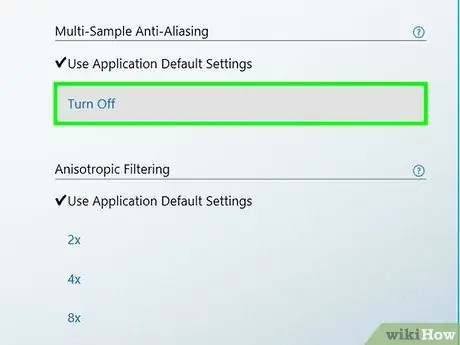
Шаг 2. Исправьте антиалиасинг для карт Nvidia
Если у вас есть карта AMD / ATI, переходите к следующему шагу.
- Выберите «Управление настройками 3D».
- Выберите вкладку Global Settings.
- Щелкните раскрывающееся меню рядом с «Сглаживание - Настройка» и выберите «ВЫКЛ.».
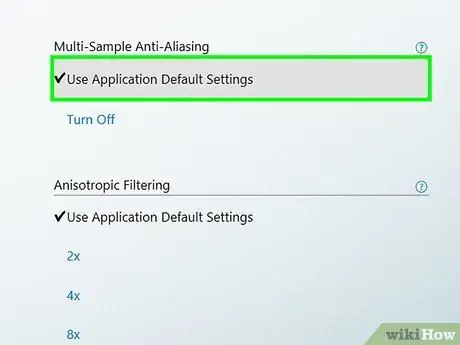
Шаг 3. Исправьте антиалиасинг для карт AMD / ATI
- Нажмите кнопку «Дополнительно».
- Разверните запись «3D» на вкладке «Настройки графики».
- Выберите вариант «Сглаживание».
- Установите флажок «Использовать настройки приложения».
Метод 3 из 3: восстановление лаунчера
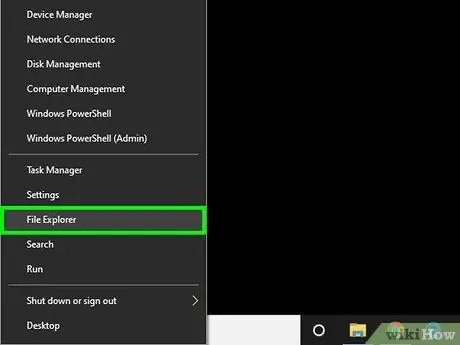
Шаг 1. Откройте проводник Windows
Если ваша программа запуска League of Legends не запускается, вы можете удалить файлы программы запуска, и они будут автоматически загружены, когда вы снова запустите программу запуска.
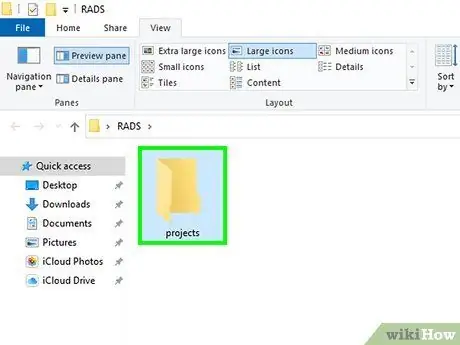
Шаг 2. Перейдите к
C: / Riot Games / League of Legends / RADS / projects.
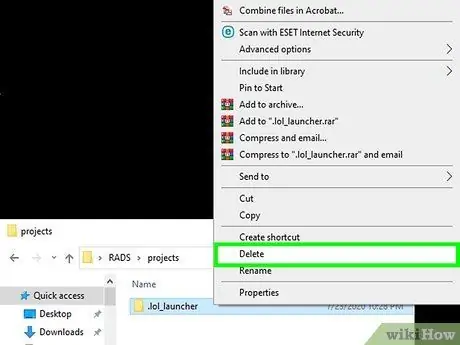
Шаг 3. Удалите файл
lol_launcher папка.
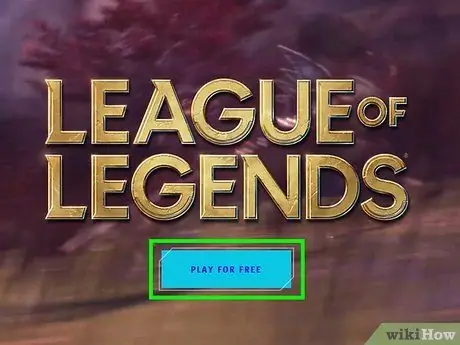
Шаг 4. Запустите программу запуска, как обычно
Программа запуска повторно загрузит необходимые файлы и позволит вам начать игру.